在处理文档时,将Word文档内容分成两列是一个常见需求,无论是为了美化排版还是为了更好地展示信息,本文将详细介绍如何在Microsoft Word中实现这一操作,并提供一些常见问题的解答。
步骤一:打开Word文档并选择文本
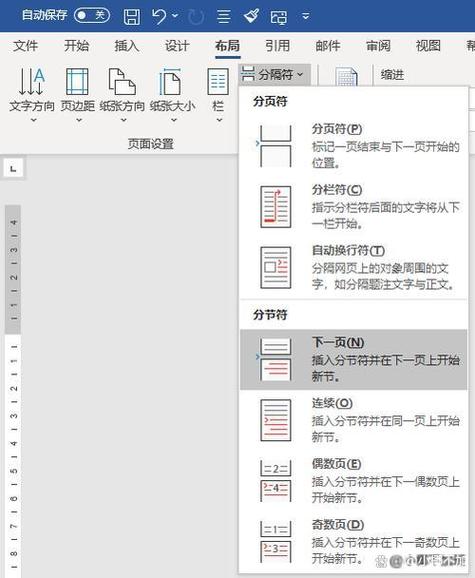
打开你需要编辑的Word文档,使用鼠标或键盘选择你希望分成两列的文本区域,如果你想要整个文档都分成两列,可以按Ctrl+A全选文档内容。
步骤二:访问“页面布局”选项卡
在Word的顶部菜单栏中,找到并点击“页面布局”选项卡,这个选项卡包含了许多与页面格式相关的设置。
步骤三:选择“分栏”功能
在“页面布局”选项卡中,找到“页面设置”组,然后点击“分栏”按钮,这个按钮通常显示为一个带有两栏的图标。
步骤四:设置分栏数量和格式
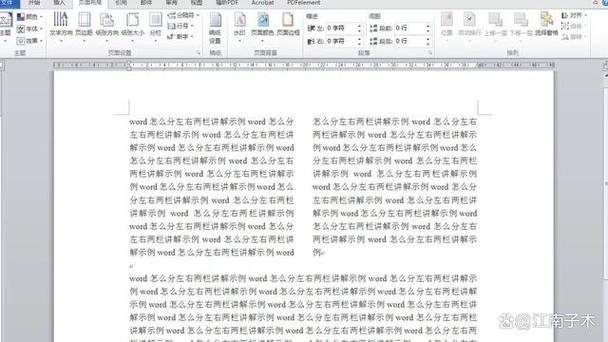
点击“分栏”后,会弹出一个下拉菜单,你可以选择“两栏”来将选定的文本分成两列,你还可以选择其他分栏选项,如“三栏”或自定义栏数。
如果你想进一步自定义分栏的格式,如调整栏宽、添加分隔线等,可以选择“更多分栏”选项,这将打开一个对话框,允许你进行更详细的设置。
步骤五:应用并调整
完成分栏设置后,点击“确定”按钮应用更改,你选择的文本区域应该已经按照你的设置分成了两列(或多列)。
你可以根据需要调整文本内容、添加图片或其他元素,以使文档看起来更加美观和专业。
步骤六:保存文档
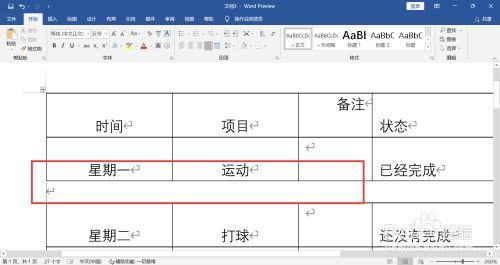
不要忘记保存你的文档,点击“文件”菜单,选择“保存”或“另存为”,根据你的需求选择合适的保存位置和文件格式。
通过以上六个简单步骤,你就可以轻松地将Word文档内容分成两列了,这种方法不仅适用于文本,还可以应用于表格、图片等其他元素,使你的文档更加多样化和吸引人。
FAQs
Q1: 如何取消Word中的分栏设置?
A1: 如果你想取消之前的分栏设置,恢复为单栏显示,可以再次进入“页面布局”选项卡,点击“分栏”按钮,然后选择“一栏”,这样,之前分成多栏的内容就会合并为单栏显示。
Q2: 是否可以在不同部分应用不同的分栏设置?
A2: 是的,你可以在Word文档的不同部分应用不同的分栏设置,确保你的光标位于你想要开始新分栏设置的位置,按照上述步骤进行分栏设置,这样,从当前位置开始的内容就会按照新的分栏设置显示,而之前的内容保持不变,你也可以使用节(Section)来分隔不同部分,并为每个节应用不同的分栏设置。
以上内容就是解答有关怎么把word分成两列的详细内容了,我相信这篇文章可以为您解决一些疑惑,有任何问题欢迎留言反馈,谢谢阅读。
内容摘自:https://news.huochengrm.cn/cygs/16330.html
